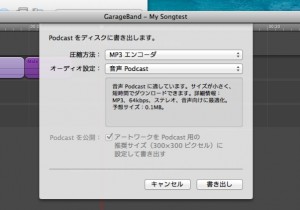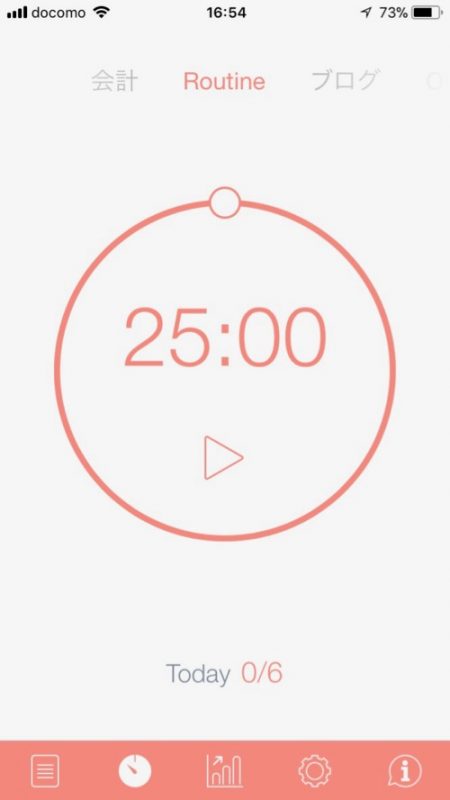GarageBandでSkype通話を録音する方法をメモしておきます。
ちなみに僕のMacは、OS X Lionです。
Audacityも試したのですが、相手方の音声が小さく録音されてしまいダメ。
そんな訳で色々調べてみると
Macに標準でインストールされている GarageBandで
Skype通話を録音出来ることがわかりました。
「Soundflower」と「LineIn」のダウンロード、インストール
まず必要なものをインストールしておきましょう。
必要なものは以下の2つ。 「Soundflower」と「LineIn」
Soundflowerは仮想オーディオデバイスで、LineInはライン入出力先を変更できるアプリです。
Soundflowerのダウンロード
■Soundflower ←クリック
こちらのサイトのDOWNLOADSというところ探して、
「Soundflower」をクリックすると
ダウンロードページが開かれますので、「FRWW DOWNLOAD」をクリック。
直接ダウンロードページにいくにはココをクリック。
あなたのMacのOSのバージョンを確認して該当するものをダウンロード。
後はいつものようにインストール。
<2016.2.22追記>
OS X 10.11 El Capitanでは「Soundflower」が動かないようです。
下記のサイトに対処法が書かれています。
OS X 10.11 El Capitanアップデート後、Macのオーディオユーティリティアプリ「Soundflower」が動かない時の対処法。
LineInのダウンロード
■次に LineIn ←クリック
こちらのサイトの「Download Now 」をクリック。
Soundflowerは仮想オーディオデバイスで,
LineInはライン入出力先を変更できるアプリです。
上記の2つのアプリをインストールしたら一度再起動してください。
Macでの各ソフトの設定方法
そして下記の説明を参考に各ソフトの設定を行います。
それでは各ソフトの設定について説明します。
1、Soundflowerを起動し設定画面を開く

そして設定画面がでたら次のように設定
- Soundflower(2ch) ⇒ Built-in-Output
- Soundflower(16ch) ⇒ None
2、Macでの設定を済ませます。
システム環境設定 ⇒ サウンドの順に開きます。
- 入力であなたが使うマイクを選択します。(内蔵マイクでも大丈夫です)
- 出力を”Soundflower(2ch)”にします。(内蔵マイクでも大丈夫です)
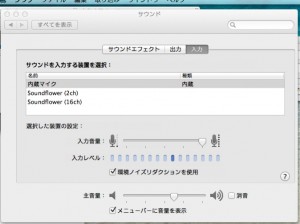
3、GarageBand側の設定をします。
GarageBandのメニューから環境設定を開き,
ここでオーディオ入力、出力を”Soundflower(2ch)”にします。
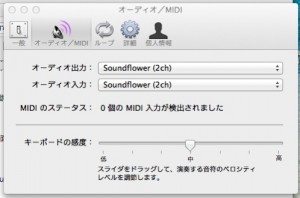
4、Skypeの設定をします。
Skype→設定から音声を開いて,
- マイク ⇒ 内蔵 or Soundflower(2ch)
- スピーカー ⇒ Soundflower(2ch)
ヘッドセット使用しないとき
- マイク ⇒ 内蔵
- スピーカー ⇒ 内蔵
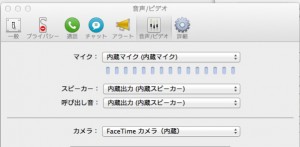
5、最後に,LineInの設定です。
LineInを起動し、
- Input from ⇒ Defaly Sustem Input 又はBuily-in Microphone:
- Output to ⇒ Soundflower(2ch)
最後に,”Pass Thru”ボタンをクリックしてください。
これをしないと録音できません。
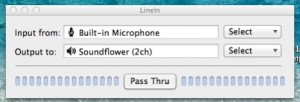
これで基本的な設定はおわりです。
実際の録音方法
実際の録音は、
GarageBandで新規プロジェクトを選択し、 プロジェクトはPodcastエピソードです。
保存するときのトラックは,そのままだとMale Voiceになります。
MP3で保存したい場合は、
共有 ⇒ 「Podcastをディスクに書き出し、、、」を選択し
圧縮方法をMP3エンコーダーを選択し、 通常は音声を選択。